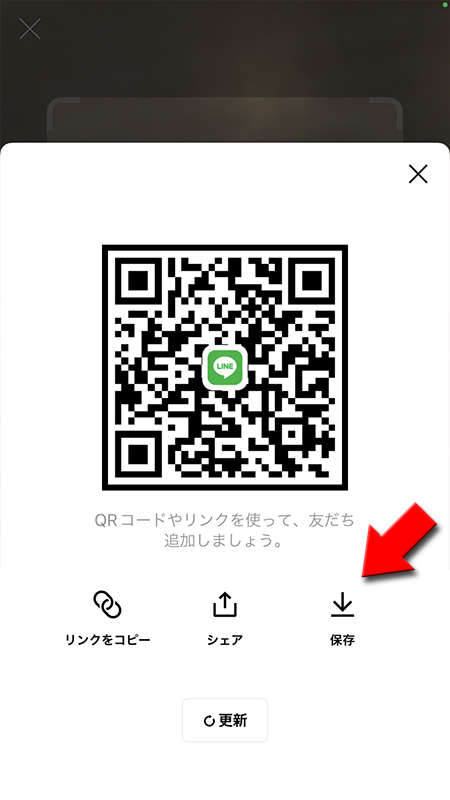LINE(ライン)の使い方 » 友だち追加 » QRコードで友だちを追加する
QRコードで友だちを追加する
LINEでQRコードで友だちを追加する方法やQRコードの更新、友だちQRコードを送る方法を解説しています。
2019-05-07
2024-03-29
2024-03-29
解説
QRコードとは?基本
QRコードを読み取る基本
自分のQRコードを確認する基本
QRコードで友だち追加する基本
QRコードを更新する基本
QRコードをメールで送る応用
QRコードをすぐに呼び出す方法QRコードとは?
LINEで友だちを追加する方法で一番人気なのがQRコードを利用する方法があります。
LINEではID検索や電話番号検索が、ID検索の場合はあらかじめIDを作成しておく必要がありますし、ID検索も電話番号検索も年齢認証が必要です。
QRコードは表示されたQRコードを写真で撮影するだけで追加できますので、誰でもかんたんに利用できます。また、
作成したQRコードはメールなどで送ることもできますので、遠く離れた相手にもメールアドレスなどがわかっていればQRコードを送ったり、貰ったりして友だち追加ができます。
またQRコードはLINEIDと違って変更可能です。QRコードが晒されてしまった、変更したいというときはQRコードを更新しましょう。
LINEではID検索や電話番号検索が、ID検索の場合はあらかじめIDを作成しておく必要がありますし、ID検索も電話番号検索も年齢認証が必要です。
QRコードは表示されたQRコードを写真で撮影するだけで追加できますので、誰でもかんたんに利用できます。また、
18歳未満や年齢確認で利用できないことはありません。
作成したQRコードはメールなどで送ることもできますので、遠く離れた相手にもメールアドレスなどがわかっていればQRコードを送ったり、貰ったりして友だち追加ができます。
またQRコードはLINEIDと違って変更可能です。QRコードが晒されてしまった、変更したいというときはQRコードを更新しましょう。
QRコードを読み取る
友だち追加ページへ移動する
友だち追加からQRコードへ移動する
QRコード
を押します。
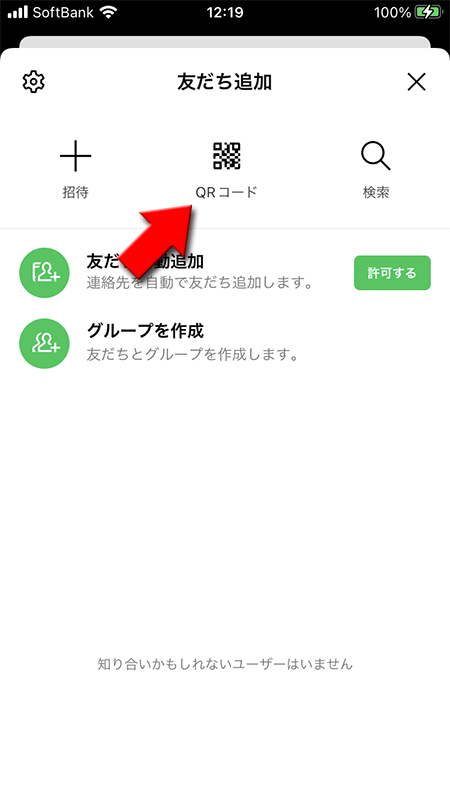
ホームから移動する
画面上部の検索欄の一番右側のマークを押してもQRコード画面に移動できます。
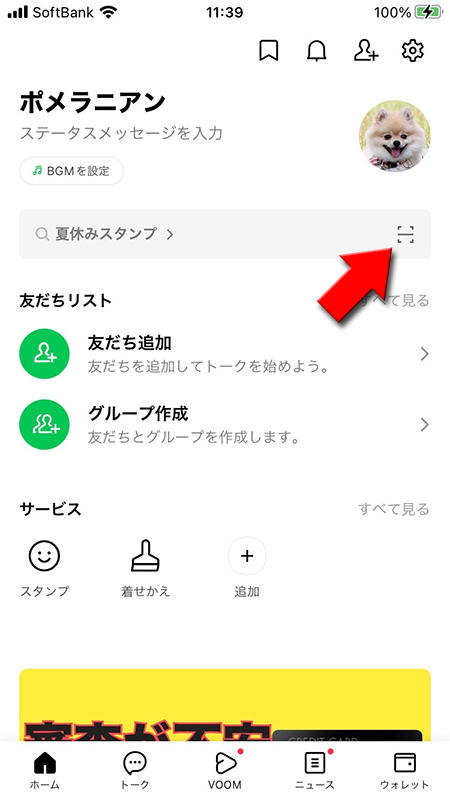
QRコードを読み込む
画面の枠内にQRコードを合わせればQRコードが自動的に読み込まれます。
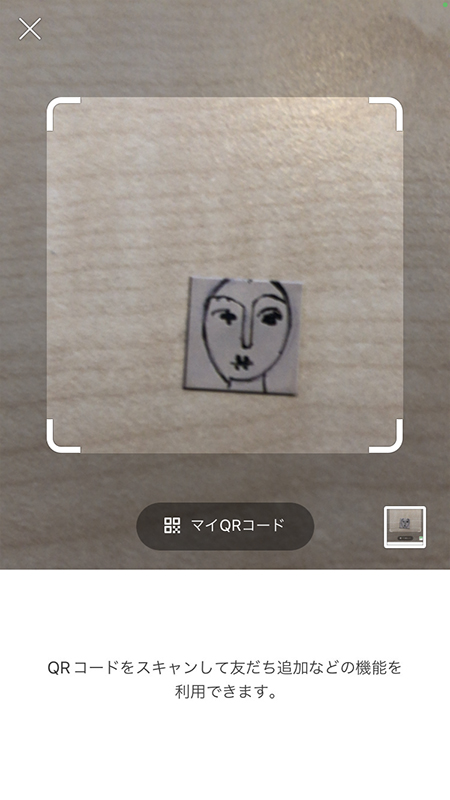
自分のQRコードを確認する
プロフィールから確認
プロフィールに移動して確認する
自分のプロフィール画面に移動し、
(QRコードボタン)
を押してください。QRコードが表示されます。
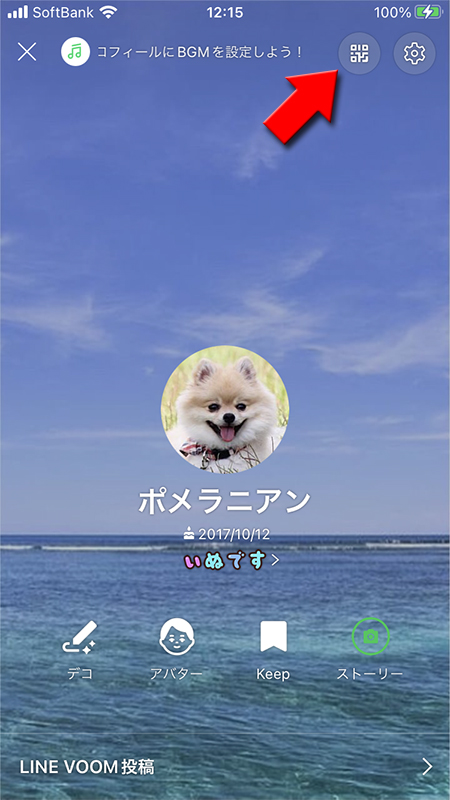
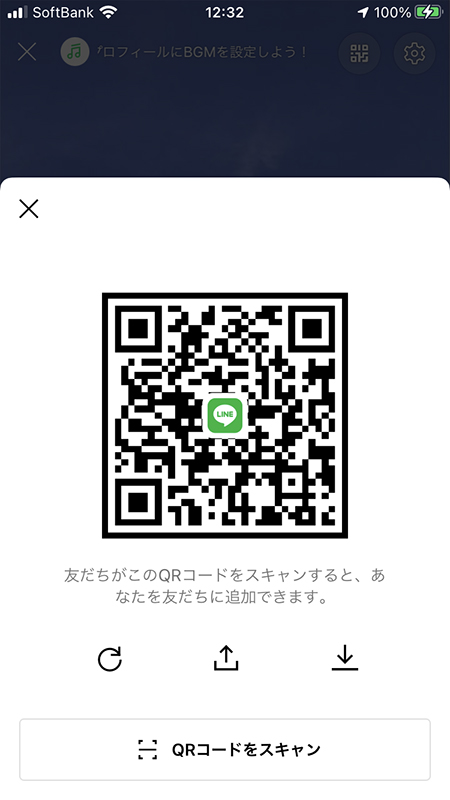
QRコードページから確認
友だち追加ページへ移動する
友だち追加からQRコードへ移動する
QRコード
を押します。
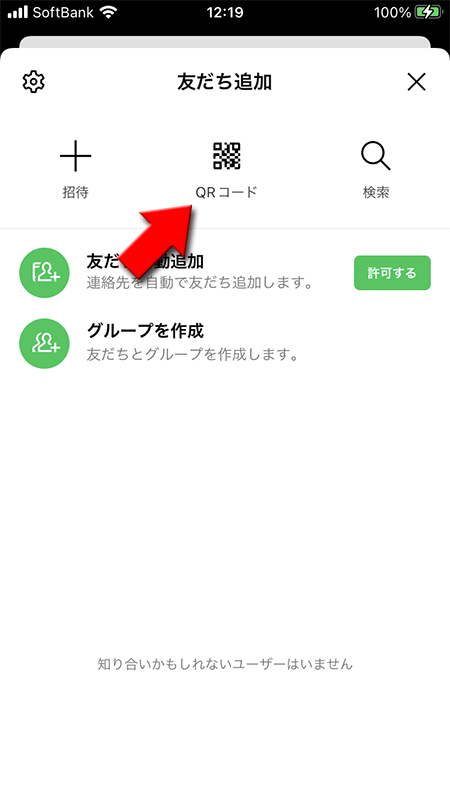
ホームから移動する
画面上部の検索欄の一番右側のマークを押してもQRコード画面に移動できます。
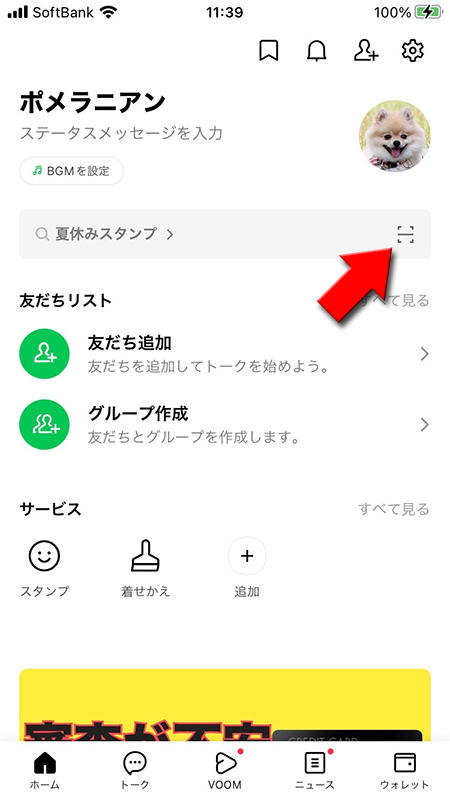
マイQRコードへ移動する
マイQRコード
を押してください。
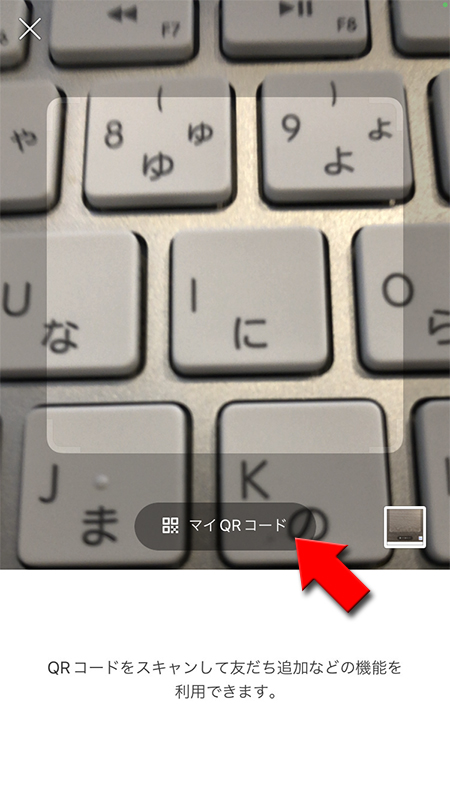
自分のQRコードを確認する
この画面を相手のLINEで読み取ってもらえば、その場で友だちに追加してもらうことができます。
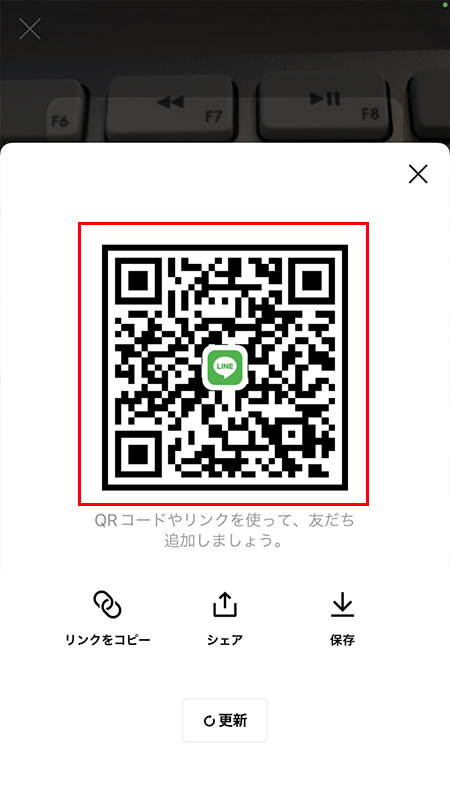
QRコードで友だち追加する
友だち追加ページへ移動する
友だち追加からQRコードへ移動する
QRコード
を押します。
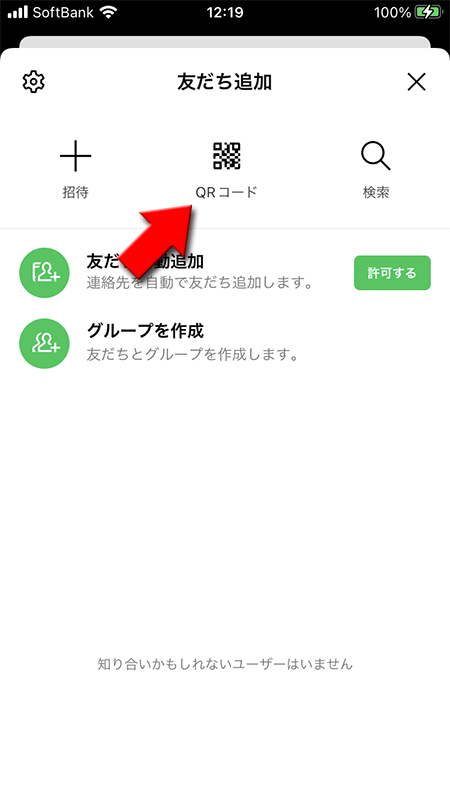
ホームから移動する
画面上部の検索欄の一番右側のマークを押してもQRコード画面に移動できます。
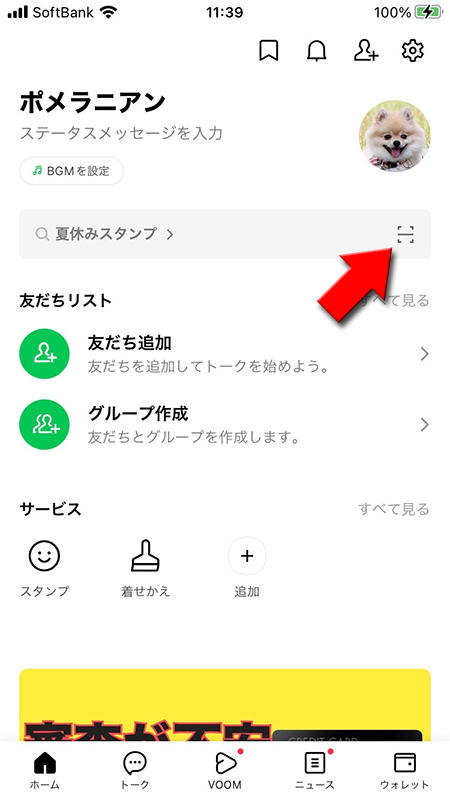
QRコードを読み込む
QRコードに画面を合わせてください。画面を合わせたら
自動的にQRコードを読み込みます
。
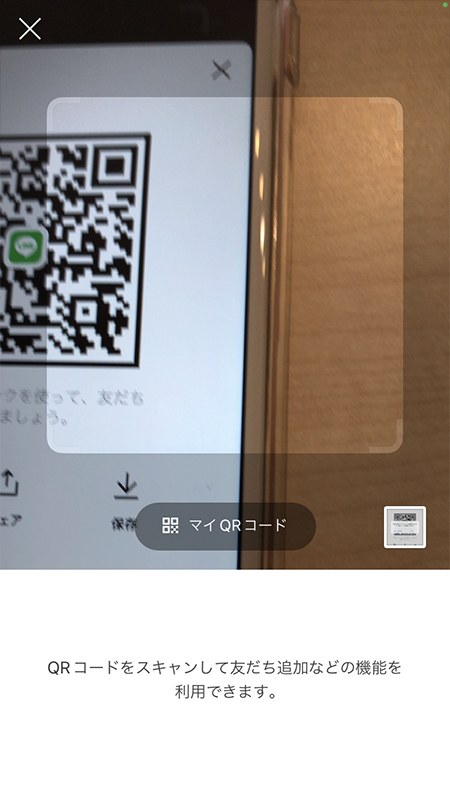
読み込まれた友だちを追加する
追加
を押して友だち追加してください。
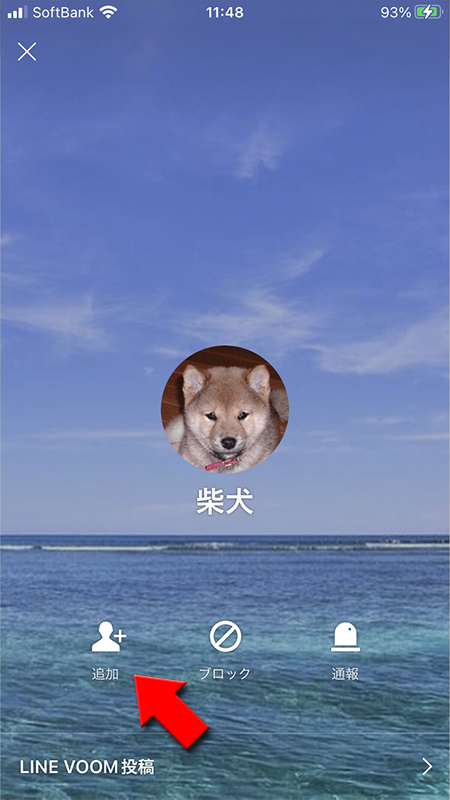
友だちを追加完了
QRコードでの友だち追加完了しました。
片方が友だち追加されれば「知り合いかも?」にもう片方の友だちが表示されます。そこから追加すれば相互での友だち追加は完了します。
片方が友だち追加されれば「知り合いかも?」にもう片方の友だちが表示されます。そこから追加すれば相互での友だち追加は完了します。
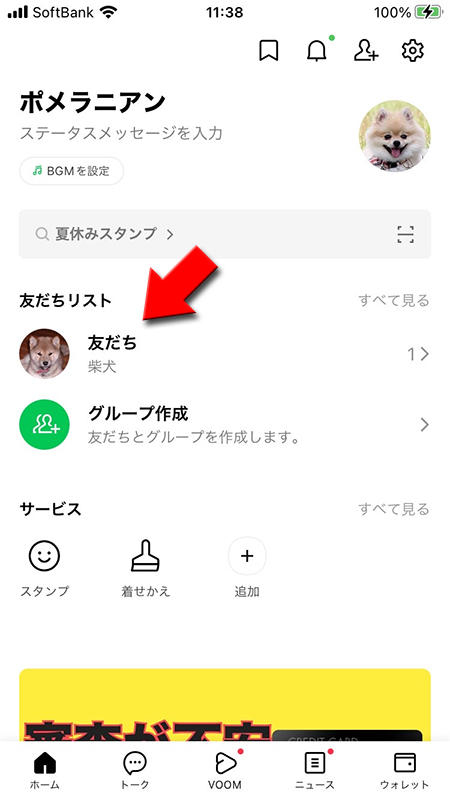
QRコードを更新する
QRコード表示画面に表示されている
QRコードがSNSやホームページなど流出してしまった時などは更新してください。以前つかっていたQRコードは全て無効になりますのでご注意ください。
(再読み込みマーク)
を押して、確認アラートのOK
を押すとQRコードが更新されます。QRコードがSNSやホームページなど流出してしまった時などは更新してください。以前つかっていたQRコードは全て無効になりますのでご注意ください。
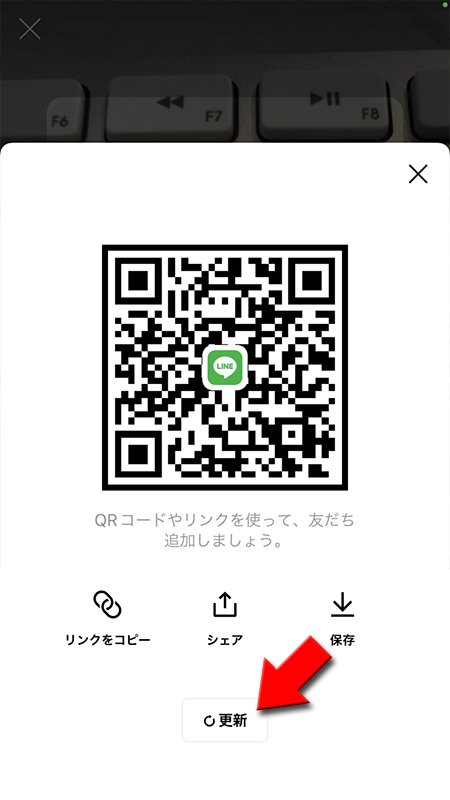
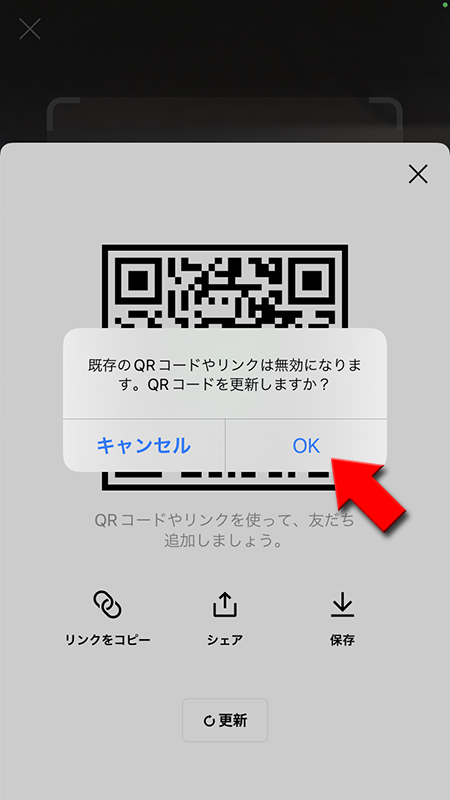
QRコードをメールで送る
QRコードは
例えば格安SIMを使って年齢確認をできない人で遠くに住んでいる友だちを追加する場合はQRコードをメールで送れば友だち追加することができます。
年齢確認を必要としない友だち追加方法
です。QRコードはLINEアプリ内で表示するだけでなく、メールで友だちに送ることも可能です。例えば格安SIMを使って年齢確認をできない人で遠くに住んでいる友だちを追加する場合はQRコードをメールで送れば友だち追加することができます。
LINE QRコード付きのメールを送信する
QRコード画面からその他アプリを選択
自分のQRコード確認ページから
シェア
を押してください。
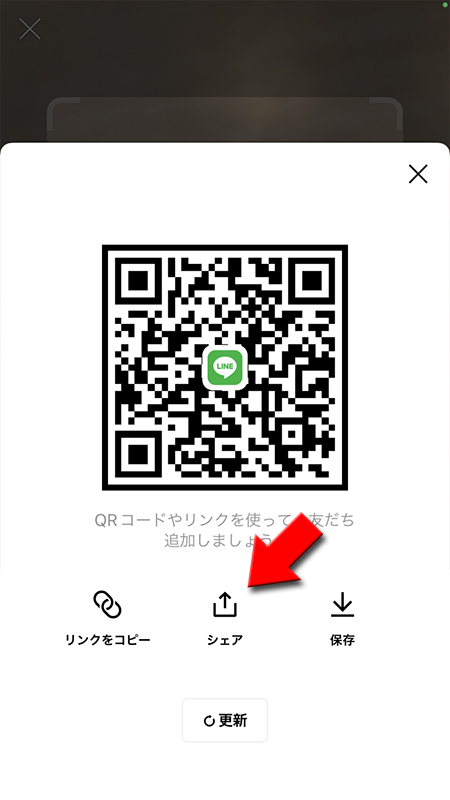
メールを選択して送信する
メール
を選択するとメール内に文章とQRコードが書かれていますので、そのままLINEに追加したい友だちのメールアドレスを入力して送信
してください。またQRコードは端末(画面キャプチャと同じ場所)に保存できますので、一度保存すればLINEアプリを経由しないでメールで送れます。QRコードはいつでも更新して新しくできますので、仮にQRコードが流出しても更新すれば安心です。
ちなみにメール本文に記載されているURLからも友だち追加可能です。
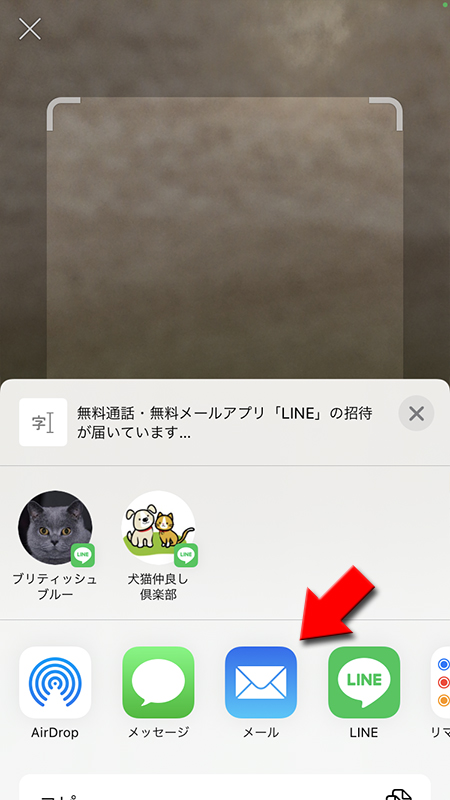
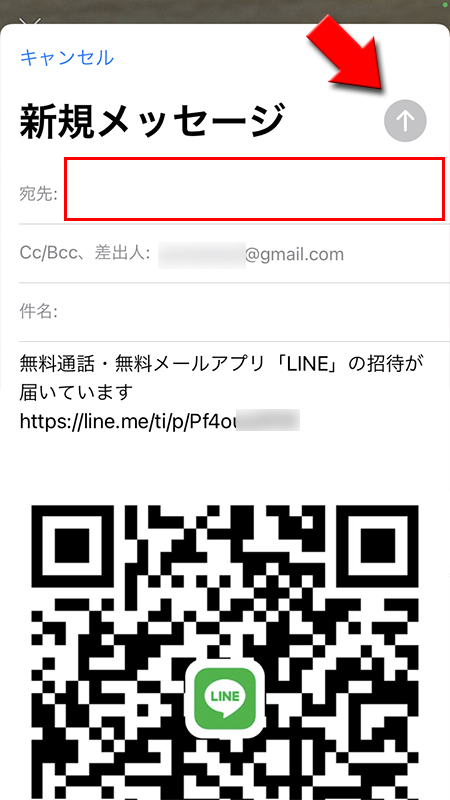
LINE QRコードのメールを受信して追加する
QRコードを端末に保存する
メールに添付されているQRコードを
長押し
して、画像を保存
を選択してください。端末にQRコードが保存されます。※
メール本文に記載されているURLからも友だち追加可能ですが、今回はQRコードの追加方法を解説します。
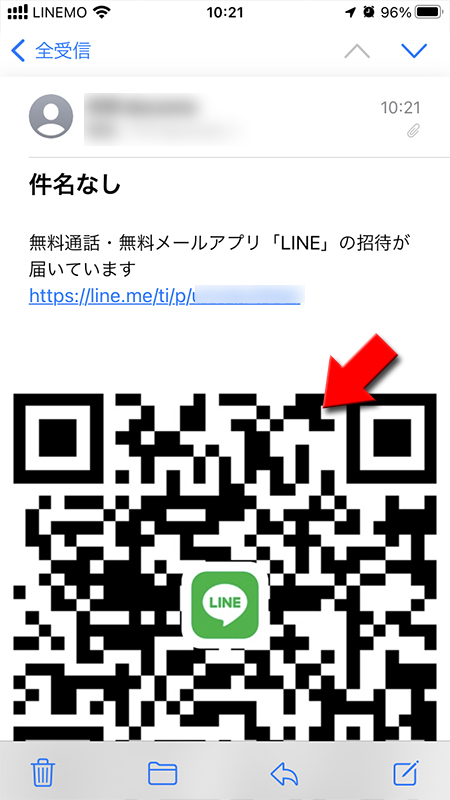
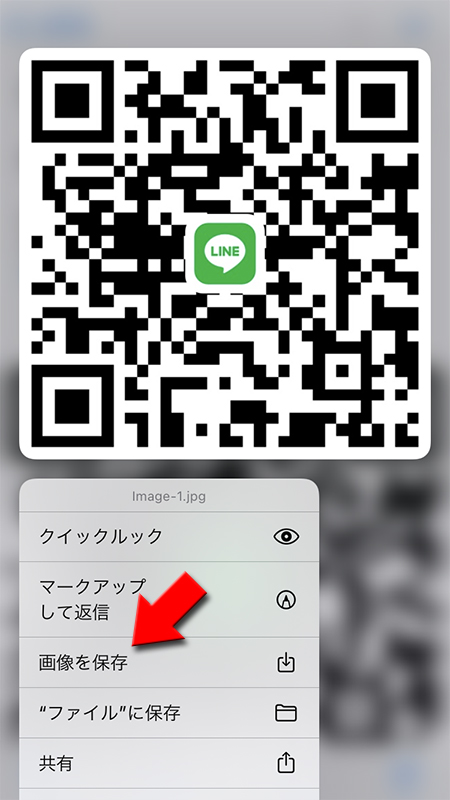
QRコードを読み込む
LINEアプリからQRコード機能を立ち上げして
端末のアルバムが選択されますので、さきほど保存した
右上の画像(各端末のアルバム)
を選択してください。端末のアルバムが選択されますので、さきほど保存した
QRコード
を選択してください。
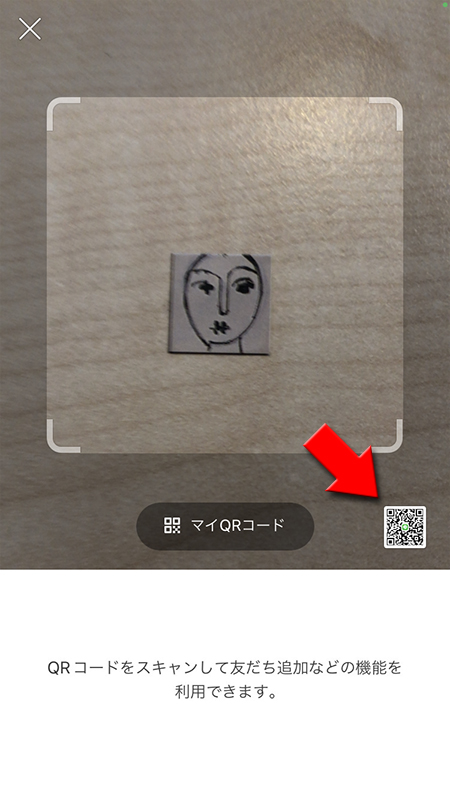
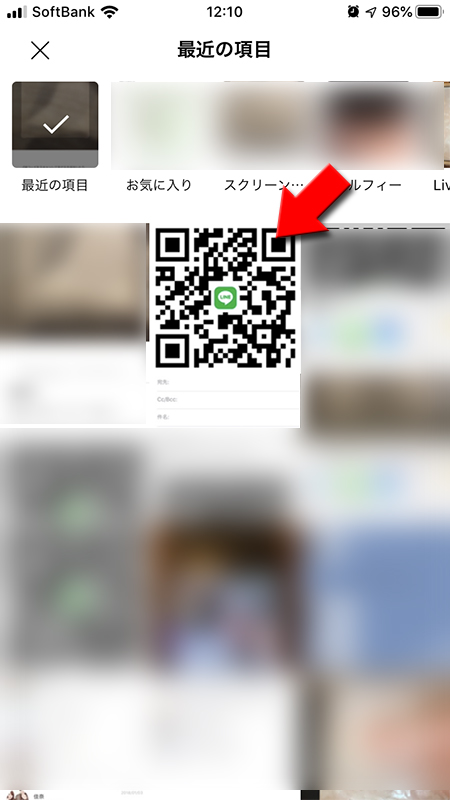
読み込まれた友だちを追加する
QRコードが読み込まれますので、
追加
を押して友だち追加してください。
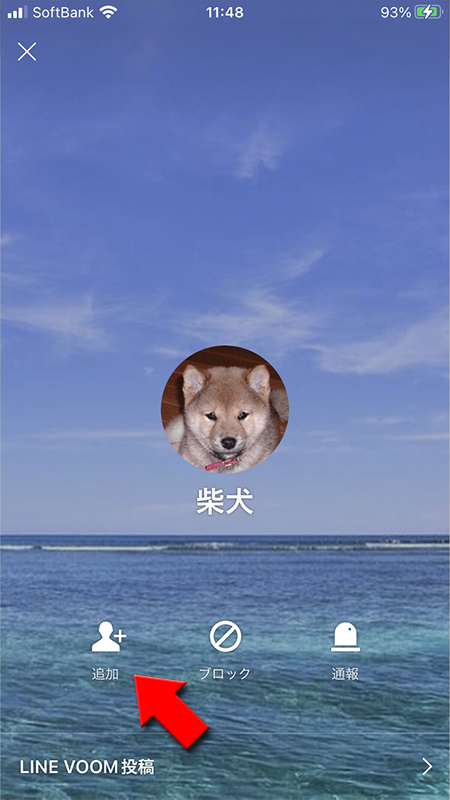
QRコードをすぐに呼び出す方法
QRコードリーダーを呼び出す
QRコードを使って友だち追加する場合などに、QRコードを開くまで時間が掛かってしまう場合の便利なショートカットです。
ホーム画面でLINEアプリを
ホーム画面でLINEアプリを
長押し
すると表示されるメニューからQRコードリーダー
を選択してください。LINEのQRコードリーダーがすぐに立ち上がります。※
このショートカットはiPhoneではiPhone 6s/6s Plus以降、AndroidはAndroid 8.0以降を搭載する機種のみ利用できます。
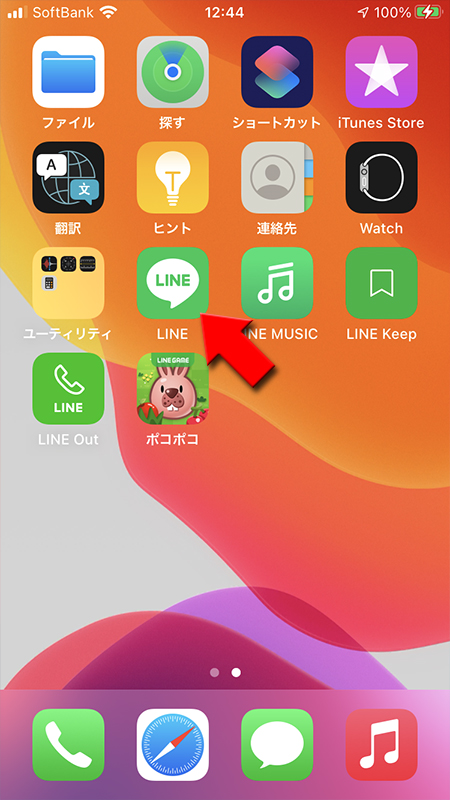
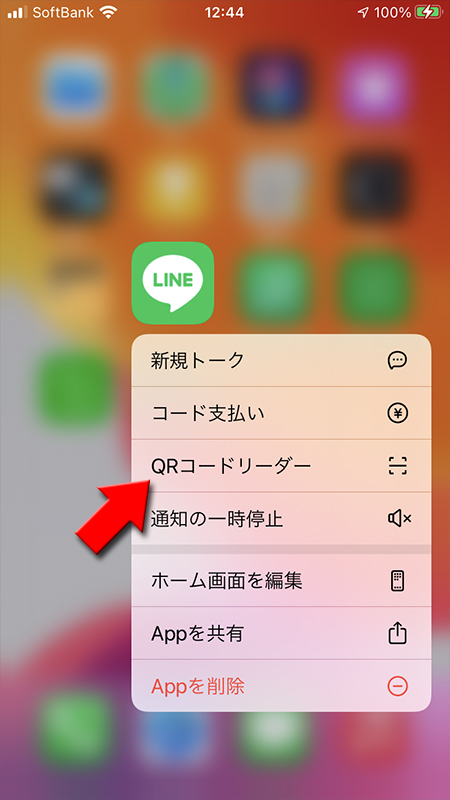
QRコードを呼び出す
QRコードは画像として端末に保存することが可能です。ですのでQRコードリーダーを呼び出さなくてもQRコードを表示するができます。ただし、QRコードを更新した場合は保存していたQRコードは無効になりますのでご注意ください。
LINEのQRコードを呼び出して、
LINEのQRコードを呼び出して、
マイQRコード
を選択します。マイQRコードが表示されている画面の↓
を押してください。端末のアルバムにQRコードが保存されます。